Ubuntu Server 22.04.5系统安装教程
文章目录
- 前言
- 一、系统安装前准备
- 1. Ubuntu Server 22.04系统镜像下载
- 2. Ubuntu Server 22.04启动盘制作
- 二、安装Ubuntu Server 22.04系统
- 1.开始安装
- 2.选择安装的语言,键盘布局
- 3.选择安装类型
- 3.网络配置
- 4.配置代理服务和镜像源
- 5.配置磁盘分区
- 6.配置账号信息
- 7.开始系统安装
- 总结
前言
该教程主要是演示在服务器上安装Ubuntu server 22.04系统的详细步骤,主要包含,安装系统前的准备(镜像的下载,启动盘的制作),安装系统时的语言选择,网络设置,切换镜像源(可根据实际需求来配置,本文使用清华镜像源),手动分区,用户设置,ssh服务安装等。
一、系统安装前准备
1. Ubuntu Server 22.04系统镜像下载
本教程的Ubuntu Server 22.04系统镜像是从Ubuntu官网下载的,下载链接如下:
https://ubuntu.com/download/server
2. Ubuntu Server 22.04启动盘制作
1).准备8G光盘或U盘(本文使用U盘作为启动盘)
2).下载安装启动盘制作工具,例如:UltraIOS,Rufus,(本文使用UltraIOS)
制作启动U盘:
以管理员身份运行UltraIOS软件,点击打开–选择下载好的Ubuntu Server 22.04系统iso镜像文件,如下图所示:
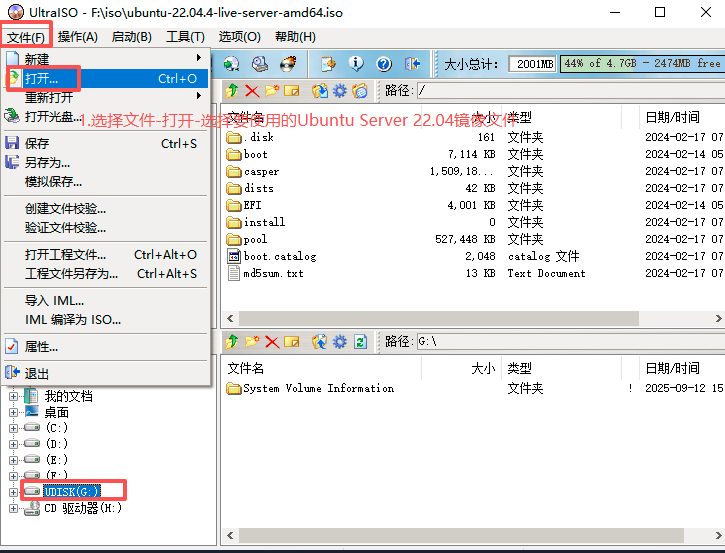
然后选择启动-写入硬盘映像-弹出窗口,选择格式化,完成后选择写入(建议U盘8G及以上),详情如下图所示:
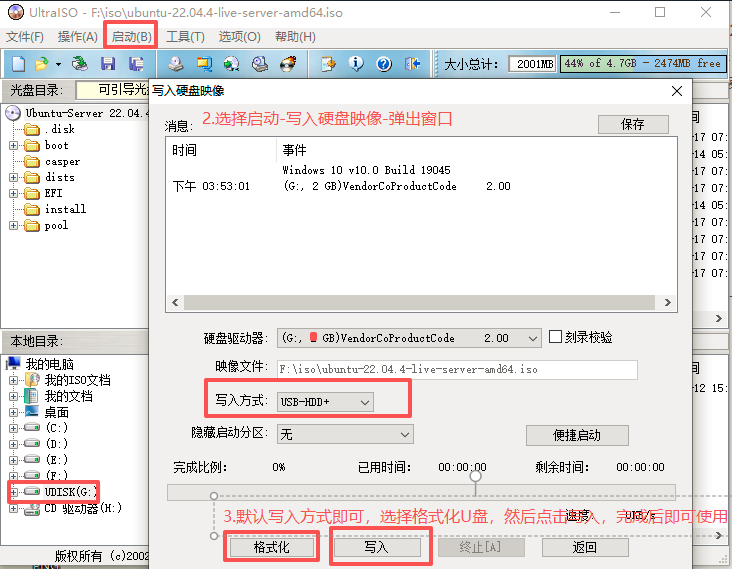
二、安装Ubuntu Server 22.04系统
1.开始安装
将启动U盘插到服务器上,开机选择U盘启动(根据服务器品牌查找选择U盘启动方式),进入到安装页面,直接按Enter键,选择Try or Install Ubuntu Server,如下图所示
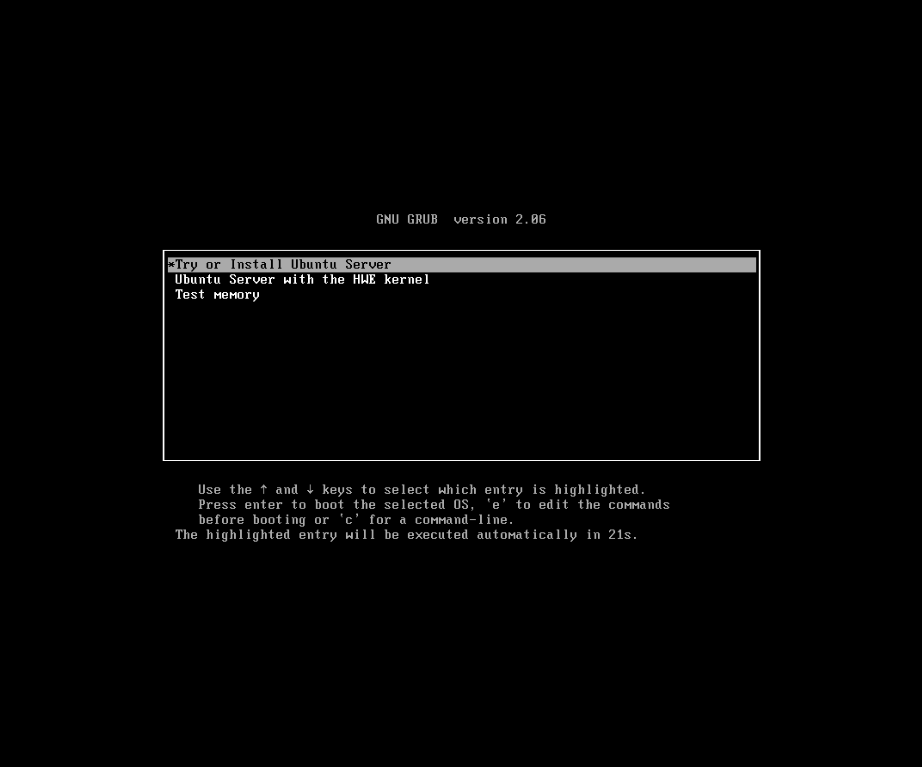
2.选择安装的语言,键盘布局
建议使用默认的英文,直接按Enter键,然后直接默认选项Continue without updating,键盘布局也按照默认选项,直接按Enter键即可,详情如下图所示。
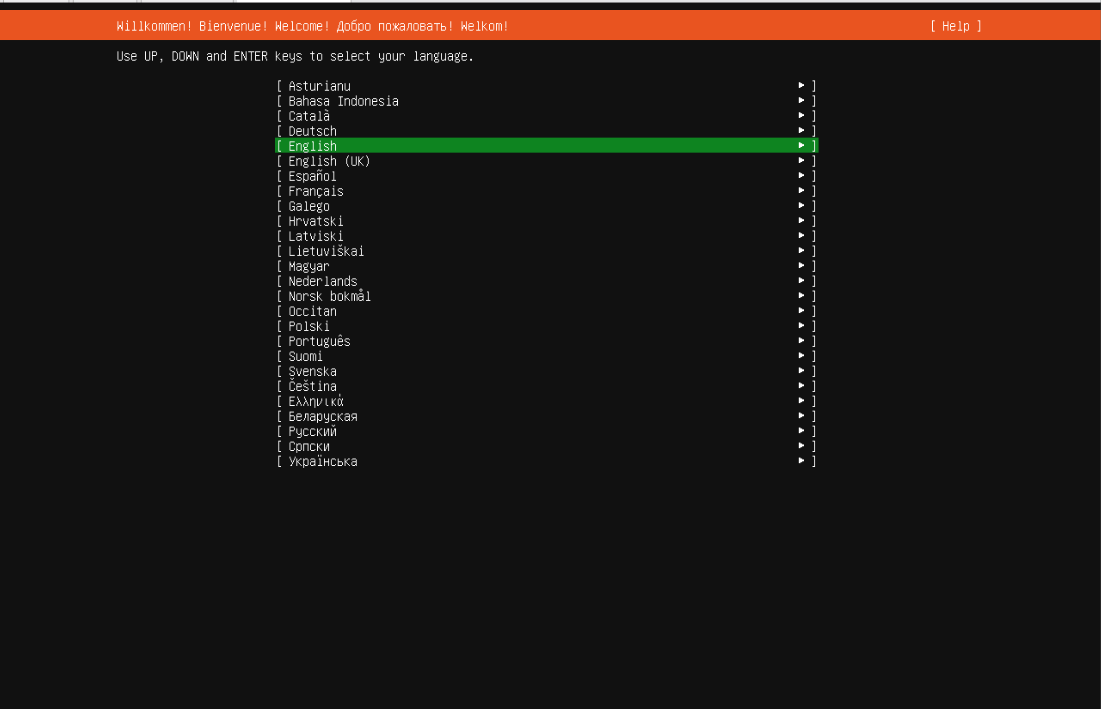
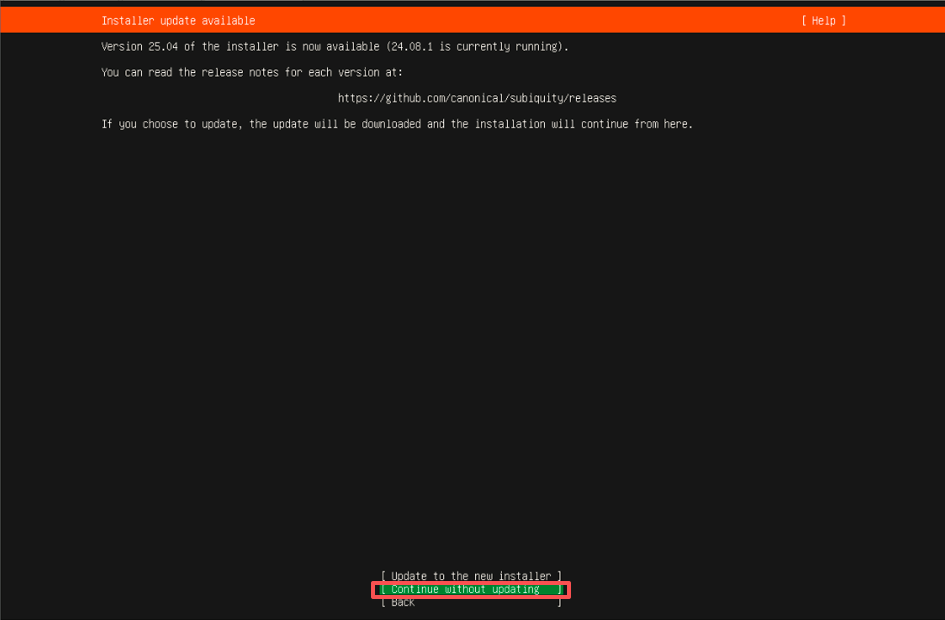
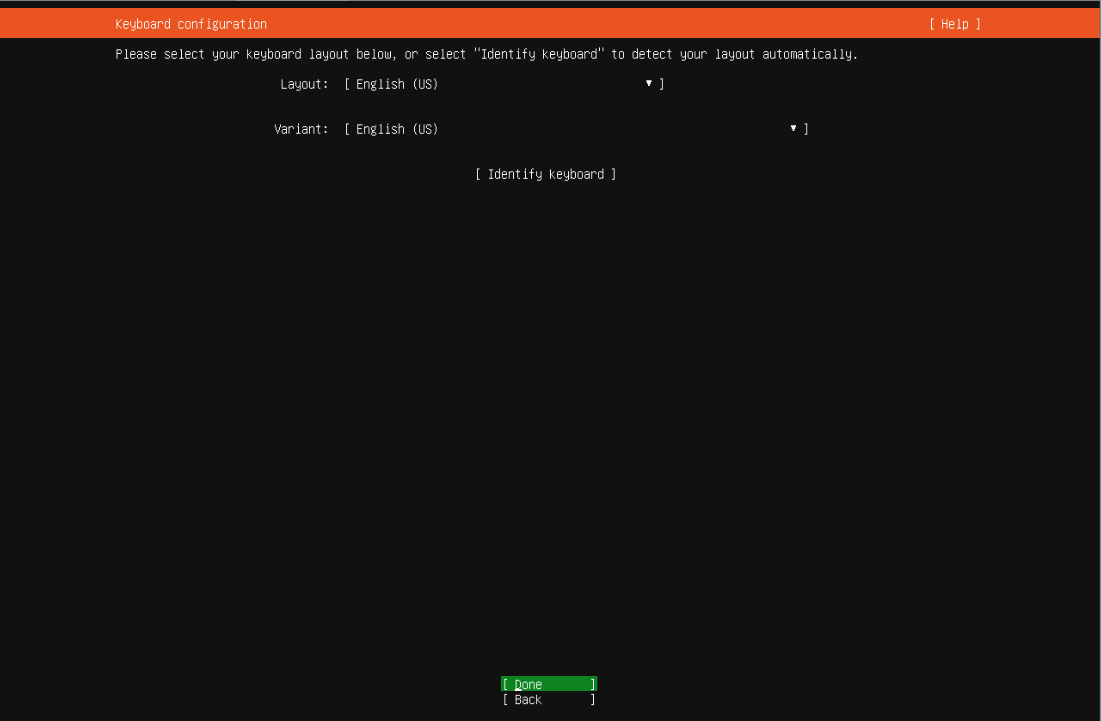
3.选择安装类型
Ubuntu Server 22.04 分为常规安装和精简安装,可根据需求进行选择。本文是安装测试所以选择默认的常规安装。
常规安装(Full Install)
常规安装包括了Ubuntu系统所需的所有基本组件,如桌面环境、常用软件包、图形界面等。这对于大多数普通用户来说是最佳选择,因为它提供了完整的Ubuntu体验,包括图形用户界面、办公软件、浏览器等。
特点:完整的桌面环境,适合日常办公、娱乐使用。包括大量预装软件,如LibreOffice、Firefox浏览器等。适合初学者和普通用户。
最小化安装(Minimal Install)
最小化安装只包含最基本的系统组件,不包含桌面环境或大量预装软件。这种安装方式适用于需要高性能服务器环境、开发者环境或者希望手动配置系统的用户。
特点:轻量级,启动速度快。不包含图形界面,需要通过命令行进行操作。适合服务器、开发环境或需要更多控制权的用户。安装后可以通过apt命令手动安装所需的软件包。
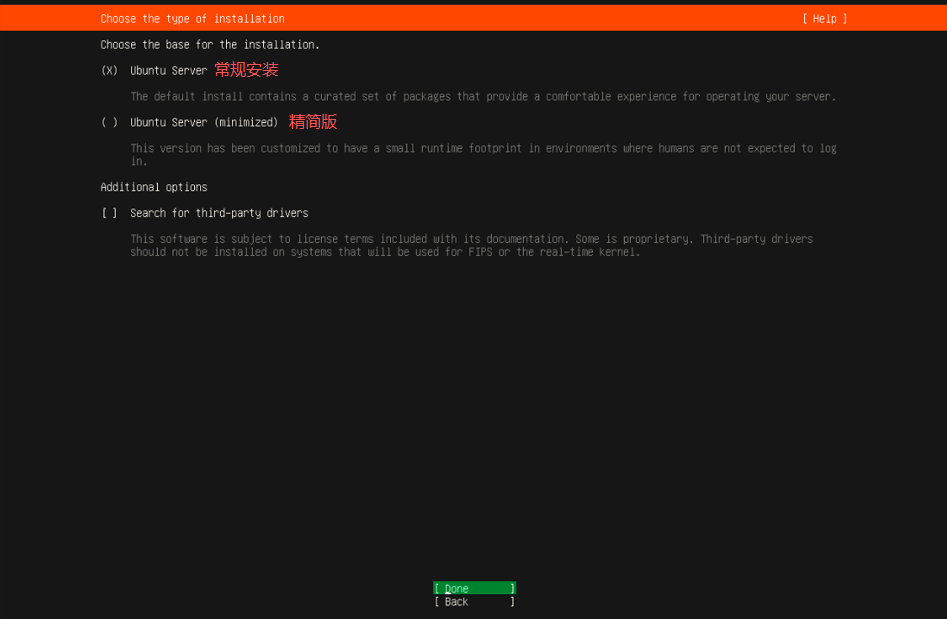
3.网络配置
默认是DHCP模式,建议选择静态ip地址,配置步骤如图所示,选择要配置的网卡–选择Edit IPv4-选择Manual(手动配置)-根据实际需求配置ip地址信息,然后保存配置,下一步,详情如下图所示:
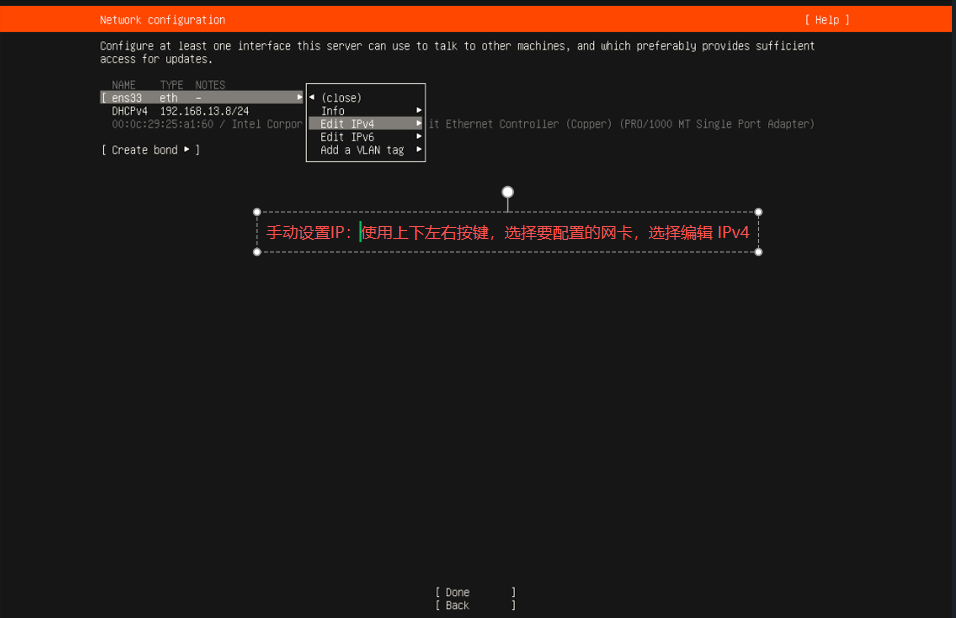
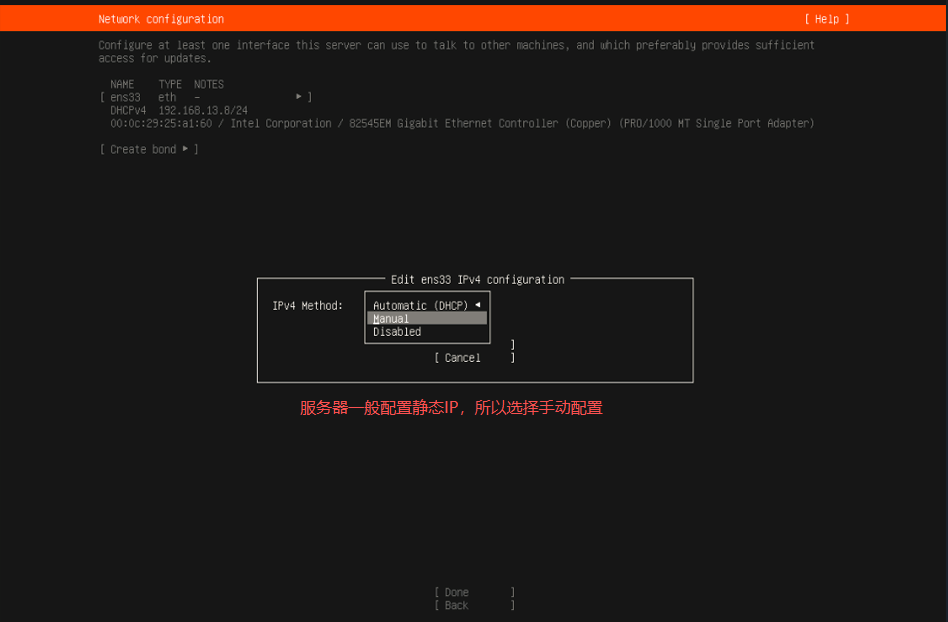
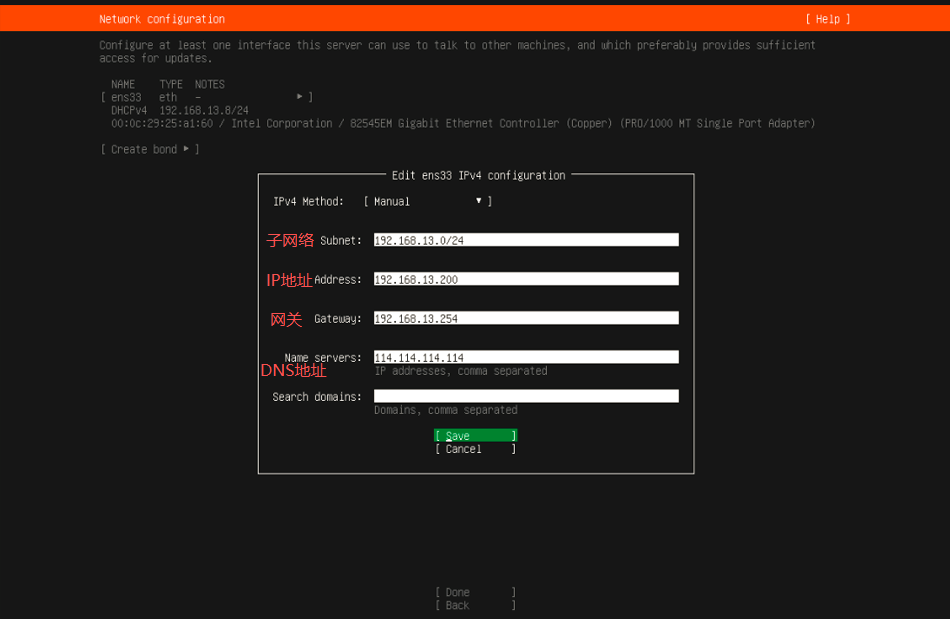
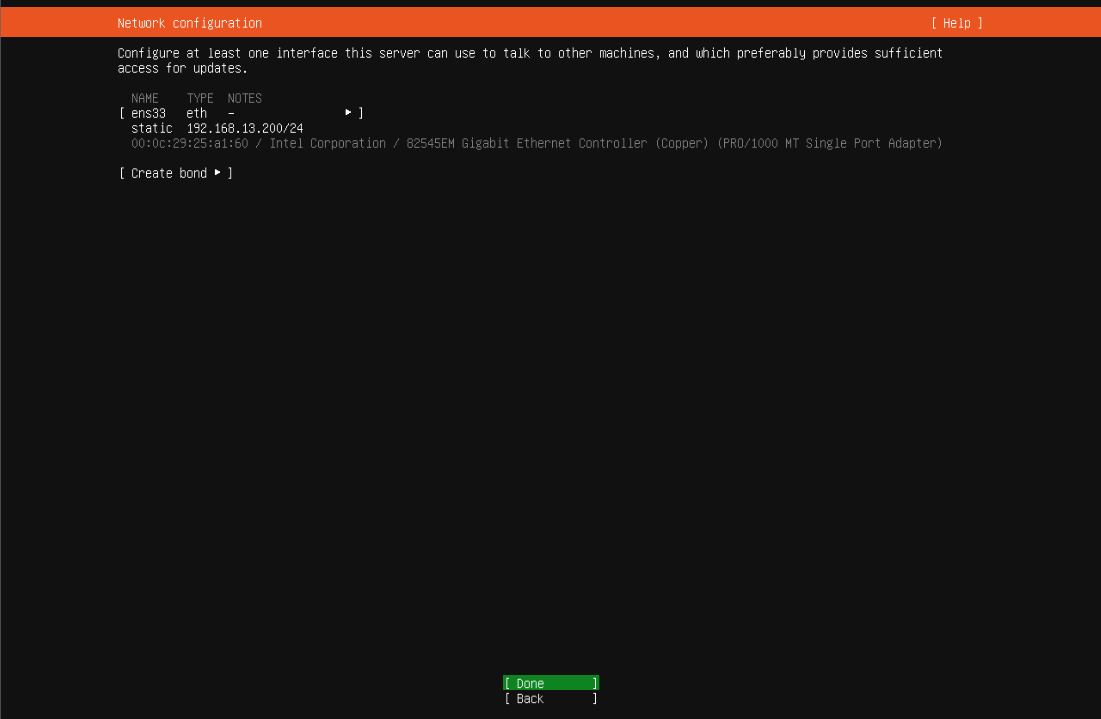
4.配置代理服务和镜像源
本次测试没有配置代理,直接默认下一步,然后配置镜像源,将镜像源修改为国内可用的镜像源,下一步,详情如下图所示:
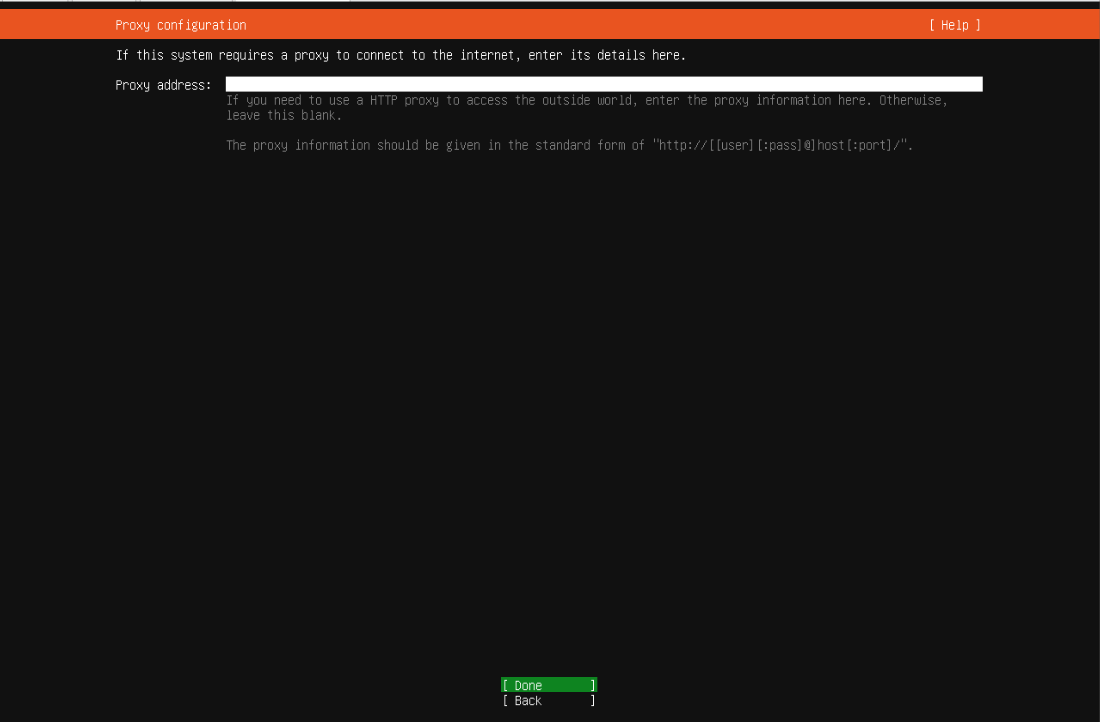
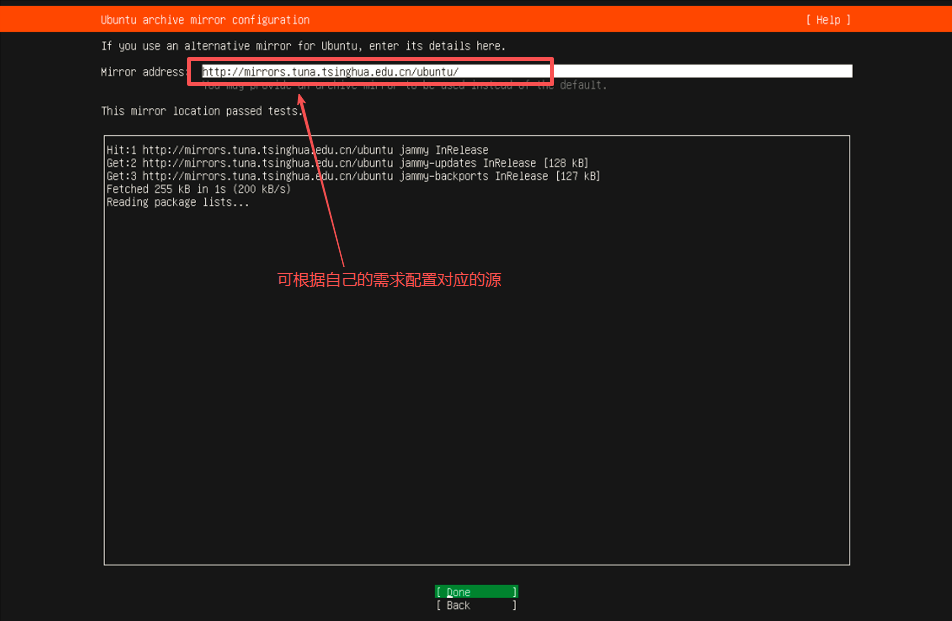
5.配置磁盘分区
默认选项是默认系统分区,本教程选择Custom storage layout,手动创建分区,详情如下图所示:
1).选择Cutom storage layout,下一步
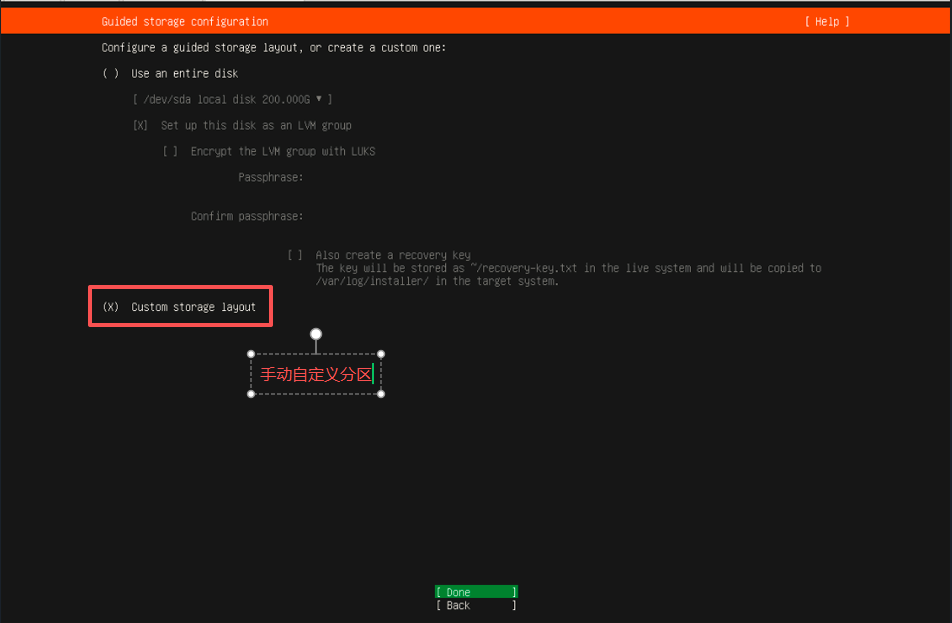
2).找到可划分free space-选择add GPT Partition
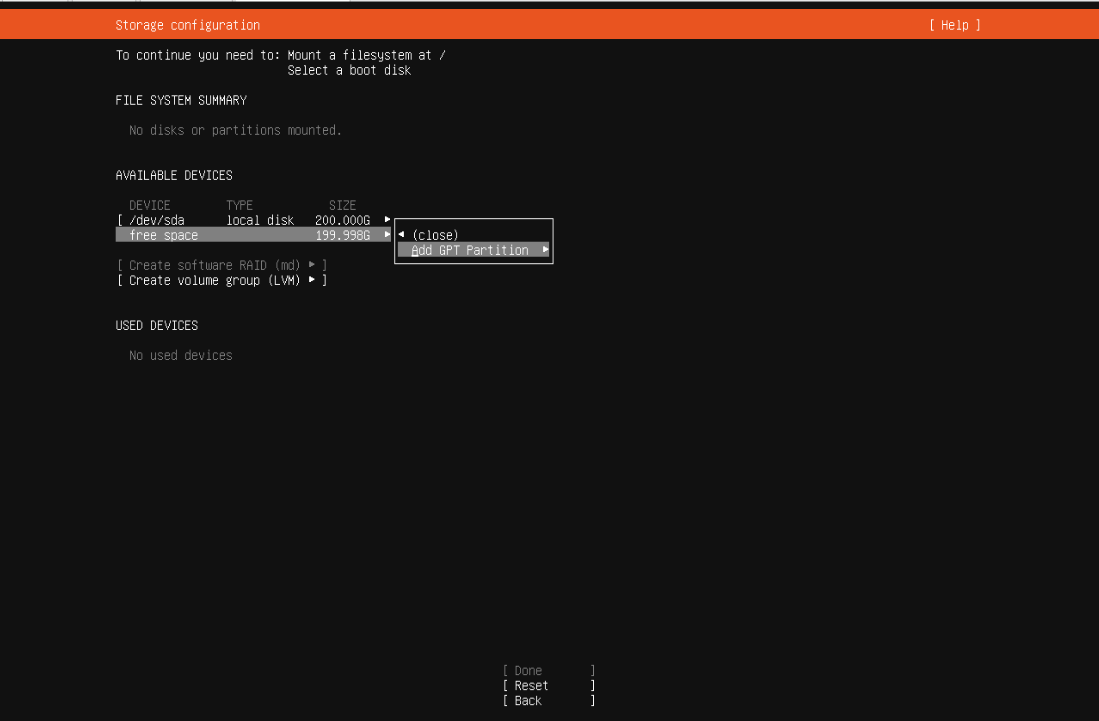
3).首先创建/boot分区,/boot分区主要存放linux引导程序(如:vmlinuz,initrd.img等)建议预留2G及以上空间,以防后续内核版本更新导致容量被用完。/boot分区格式可以使用ext4或xfs,默认为ext4
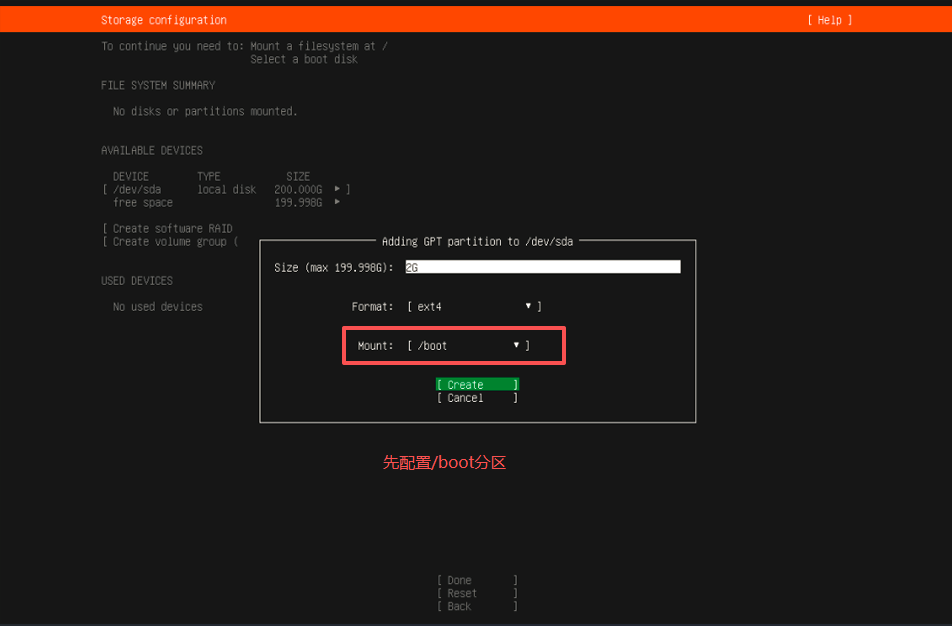
4).其次创建swap分区,swap分区空间充当虚拟内存,swap分区的大小至少要与物理内存相等,一般建议为物理内存的2-2.5倍左右。
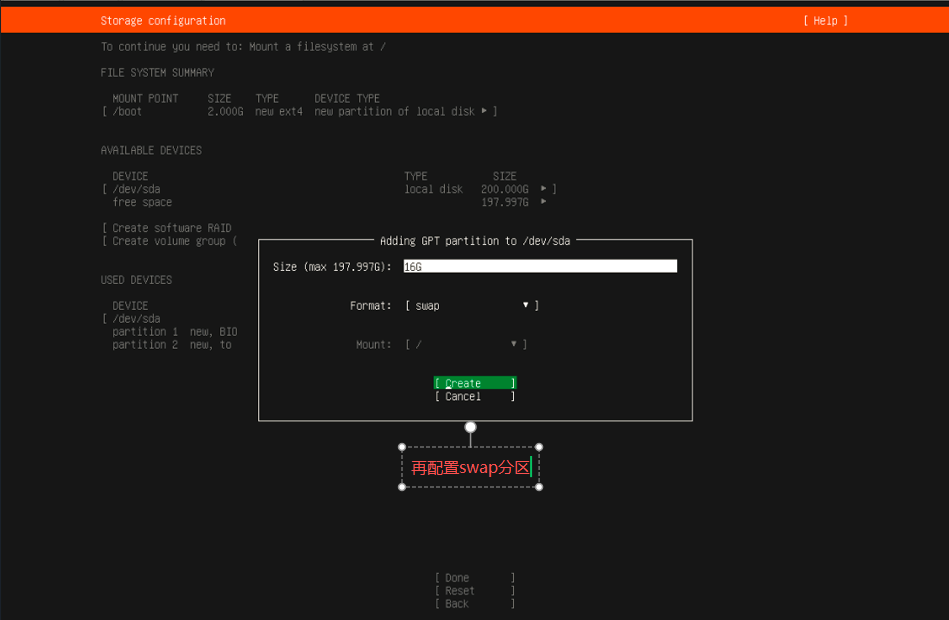
5).如果没有其他分区要求,剩余的空间可以全部分配给根目录,然后选择继续。

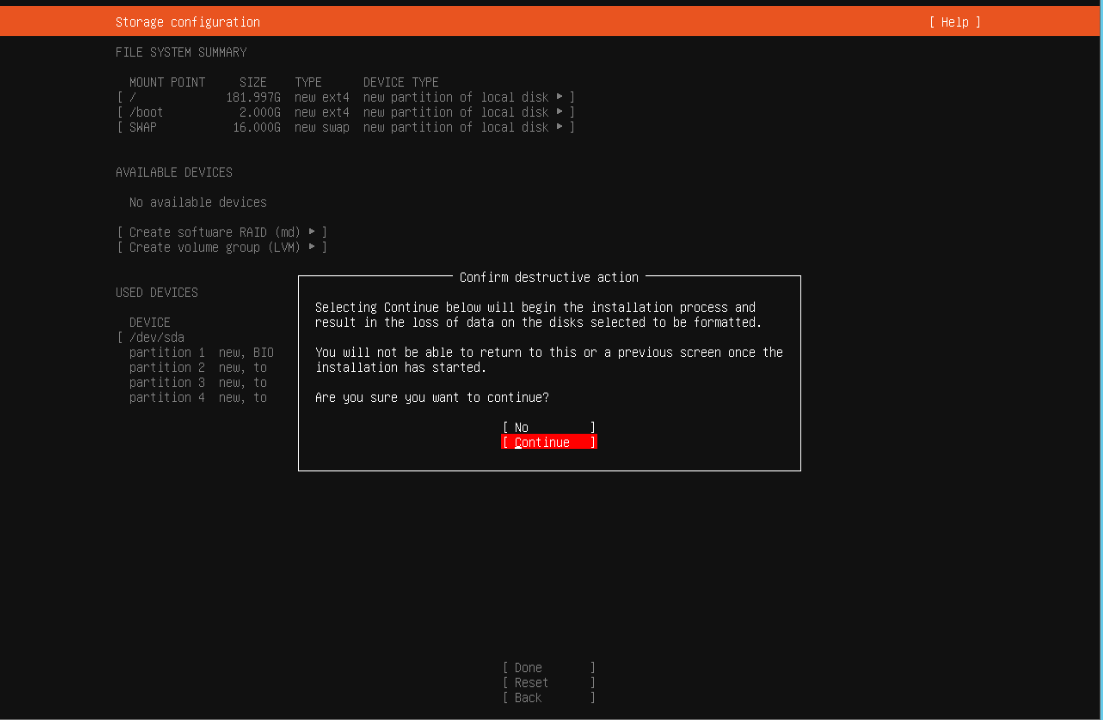
6.配置账号信息
配置用户名称,计算机名,登录用户名和密码,不订阅Ubuntu Pro服务,直接下一步,选择安装ssh服务,以方便后续远程连接,其余的服务,可以根据需求选择,然后下一步,详情如下图所示:
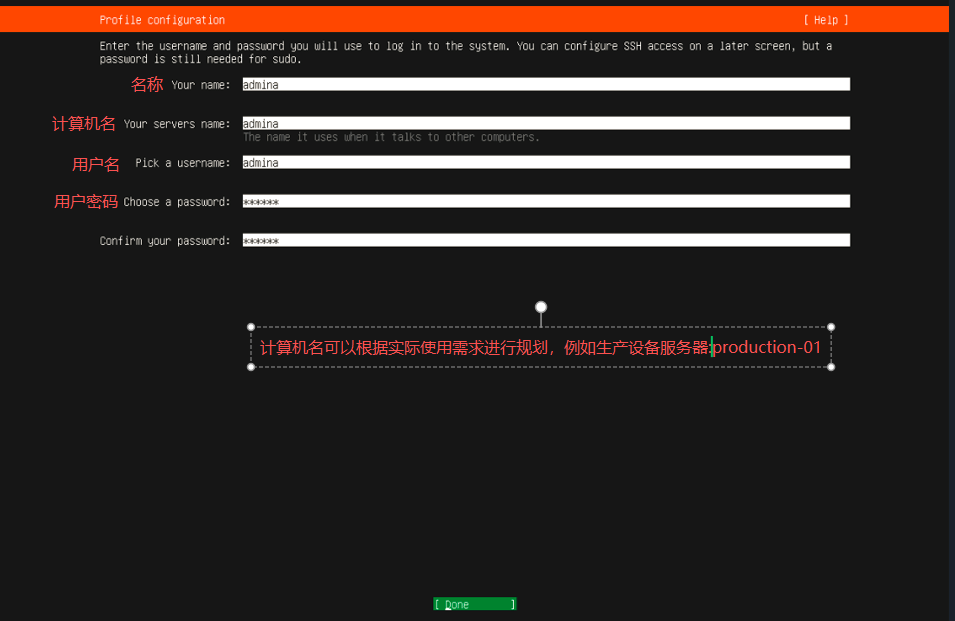
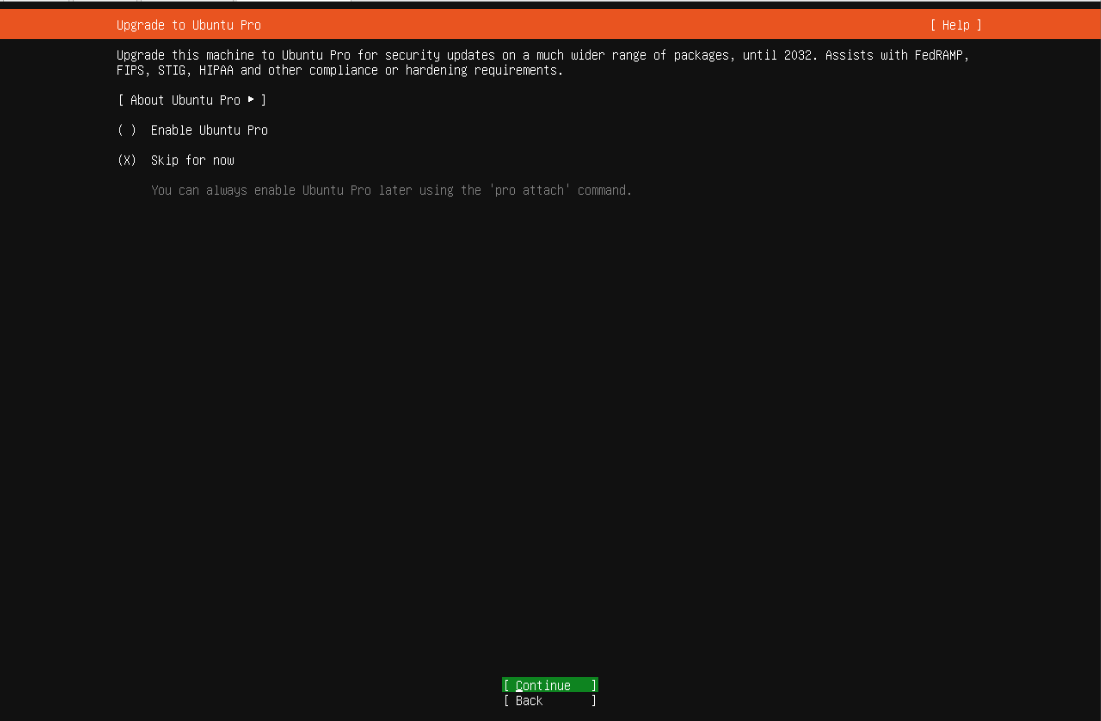
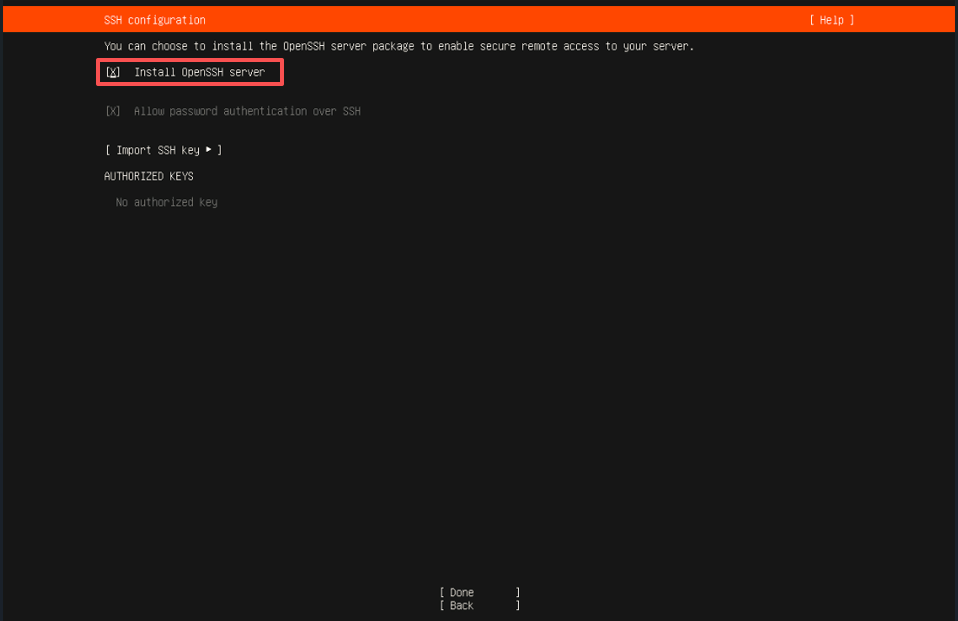
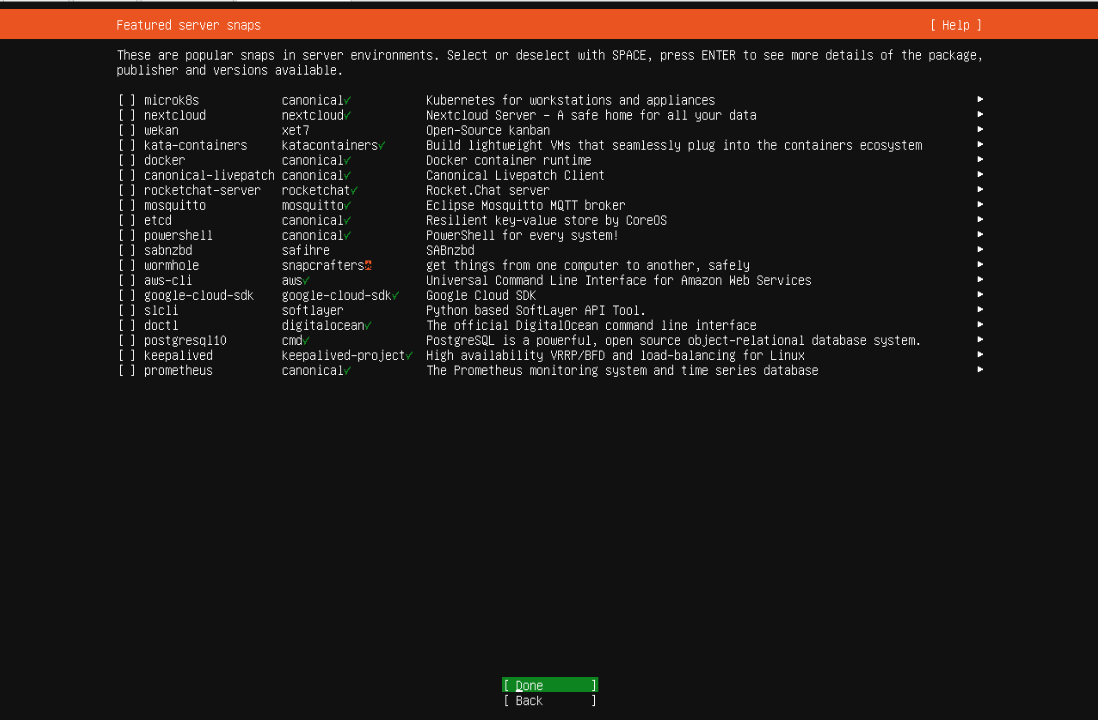
7.开始系统安装
预计十分左右,安装完成后,选择Reboot Now重启系统,详情如下图所示:
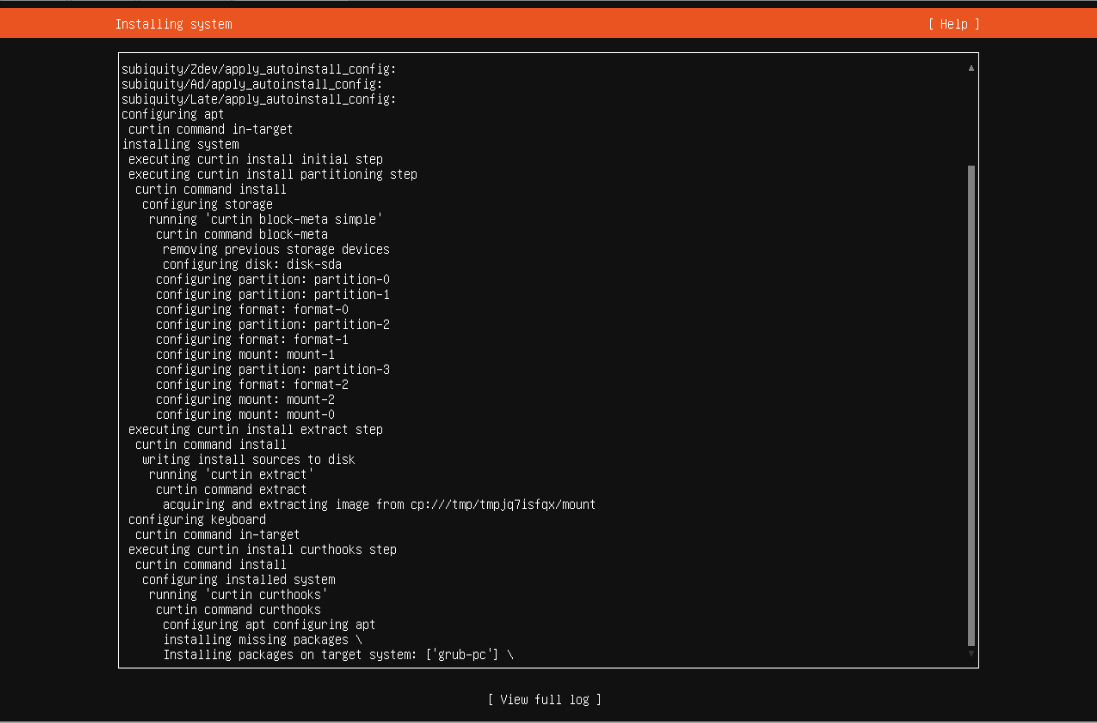
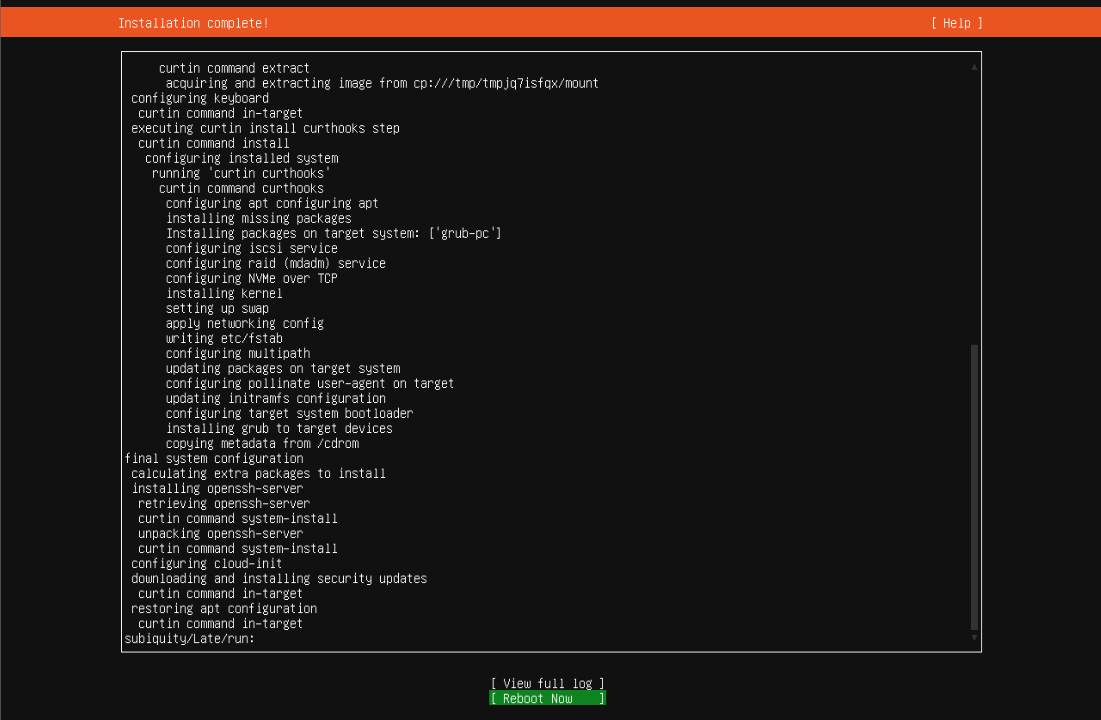 提示:如果选择重启系统后报错,Failed umounting /cdrom 不用例会,直接选择Enter键即可,然后重启完成后就可以输入账号密码登录到系统,进行其余配置使用。
提示:如果选择重启系统后报错,Failed umounting /cdrom 不用例会,直接选择Enter键即可,然后重启完成后就可以输入账号密码登录到系统,进行其余配置使用。
总结
以上就是关于Ubuntu Server 22.04系统安装的详细过程
